Die Arbeit mit Bildern ist nicht nur eine Frage der Kreativität, sondern auch der technischen Fähigkeiten. Eines der wichtigsten Werkzeuge zur Bildbearbeitung ist das Histogramm. Es bietet dir wertvolle Informationen über die Lichtverhältnisse und die Verteilung der Farben in deinem Bild. In dieser Anleitung erfährst du, wie du das Histogramm in Analog Efex Pro 2 richtig lesen und nutzen kannst, um deine Fotografien weiter zu optimieren.
Wichtigste Erkenntnisse
- Das Histogramm stellt die Helligkeitsverteilung eines Bildes dar: die linke Seite zeigt dunkle Bereiche und die rechte Seite helle Bereiche.
- Du kannst die Lupenfunktion verwenden, um fokussiert Änderungen an spezifischen Bildbereichen vorzunehmen.
- Eine bewusste Anpassung der Helligkeit kann verhindern, dass Details in den Schatten oder Lichtern verloren gehen.
Histogramm und Lupenfunktion nutzen
Das Histogramm ist ein fundamentales Werkzeug in der Bildbearbeitung, um die Tonwertverteilung im Bild zu analysieren. Beginnen wir mit den Grundlagen.
Histogramm anzeigen
Öffne Analog Efex Pro 2 und suche nach dem Histogramm an der unteren Ecke. Dieses zeigt dir, wie das Licht in deinem Bild verteilt ist.
Das Histogramm ist in zwei Bereiche unterteilt: Auf der linken Seite siehst du die dunklen Bereiche, während die rechten Bereiche die helleren Töne darstellen. Wenn du mit dem Bild arbeitest, kannst du die Verteilung der Tonwerte direkt sehen, was hilfreich ist, um festzustellen, ob Details in dunklen oder hellen Bereichen verloren gehen.
Mit der Lupenfunktion fokussieren
Um gezielt an bestimmten Bildstellen zu arbeiten, kann die Lupenfunktion sehr nützlich sein. Diese findest du ebenfalls im unteren Bereich des Programms. Du kannst das Bild mit der Maus vergrößern und in die Details eintauchen.
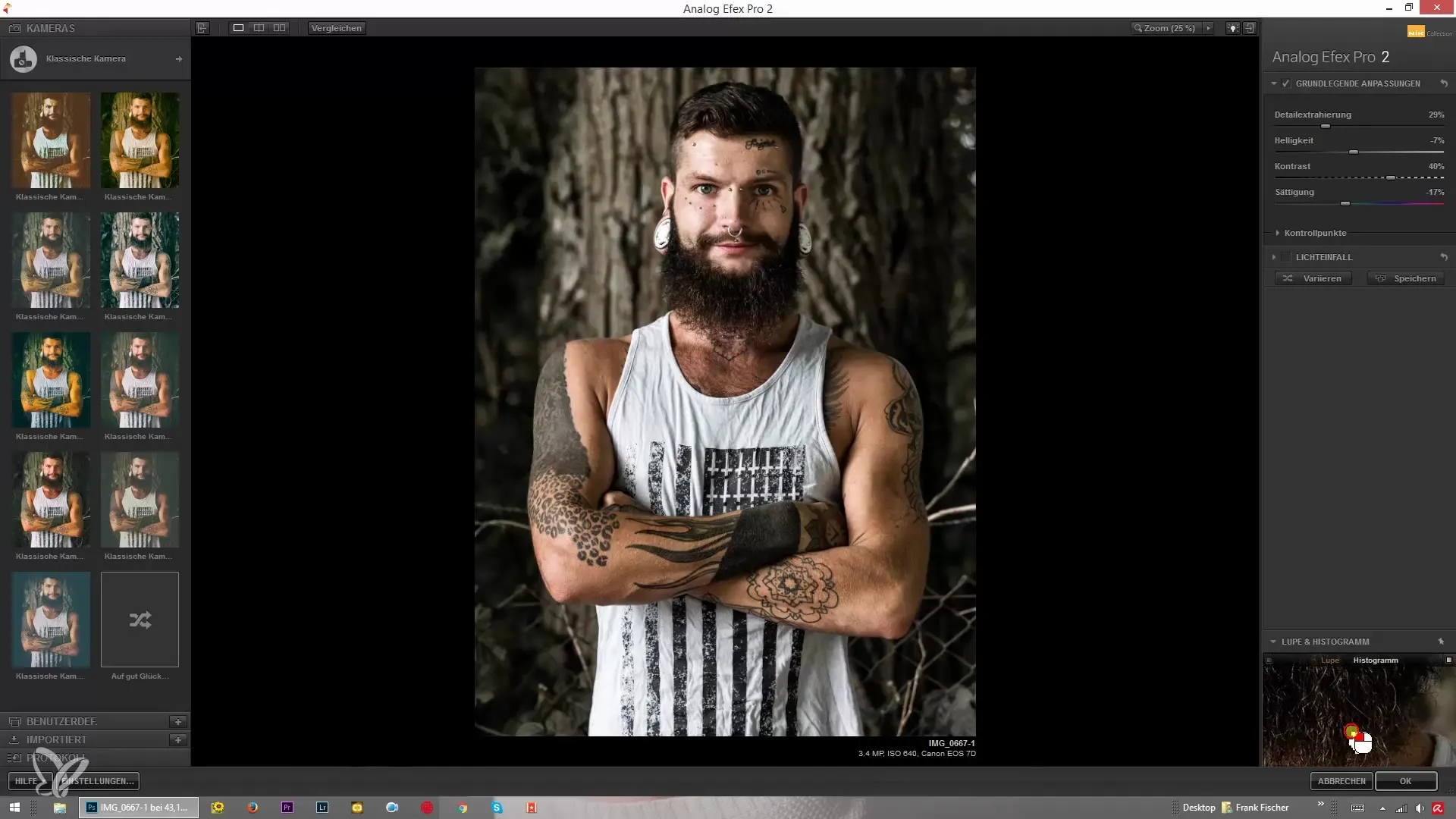
Da du das Bild nun in der Lupenansicht hast, ist es wichtig zu wissen, dass das Verändern von Werten auf das gesamte Bild wirken kann. Du kannst damit aber auch eine Stelle festlegen, auf die du dich konzentrieren möchtest. Das machst du, indem du auf die kleine Nadel in der Lupenansicht klickst.
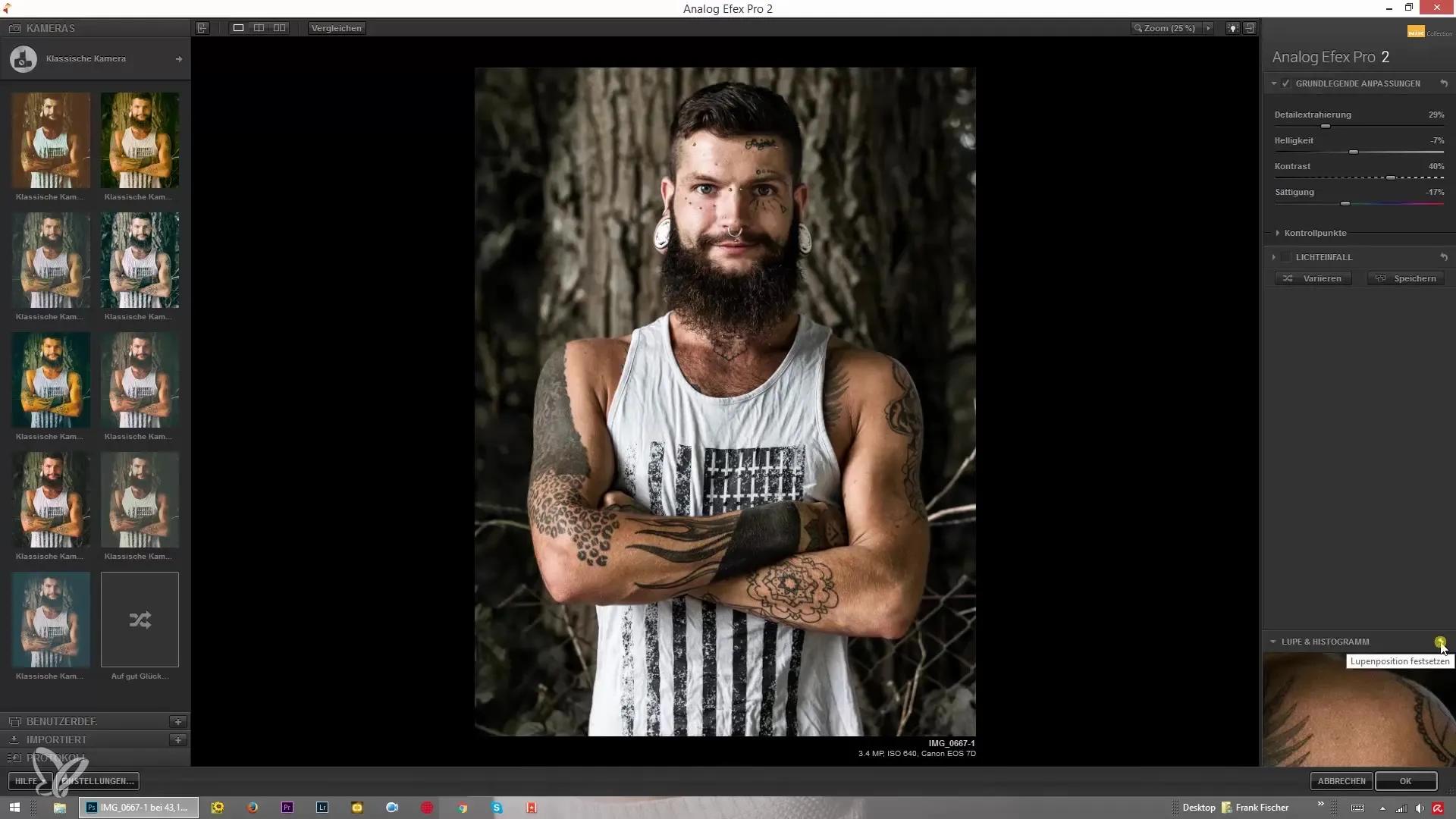
Nun kannst du auf einen bestimmten Punkt im Bild klicken, beispielsweise auf ein Auge, und die Ansicht bleibt an dieser Stelle fixiert, während du andere Anpassungen vornimmst.
Helligkeit anpassen und Histogramm beobachten
Ein zentraler Aspekt der Bildbearbeitung ist die Helligkeitsanpassung. Während du die Helligkeit hochziehst, wirst du bemerken, dass sich die Ausschläge im Histogramm nach rechts verschieben.
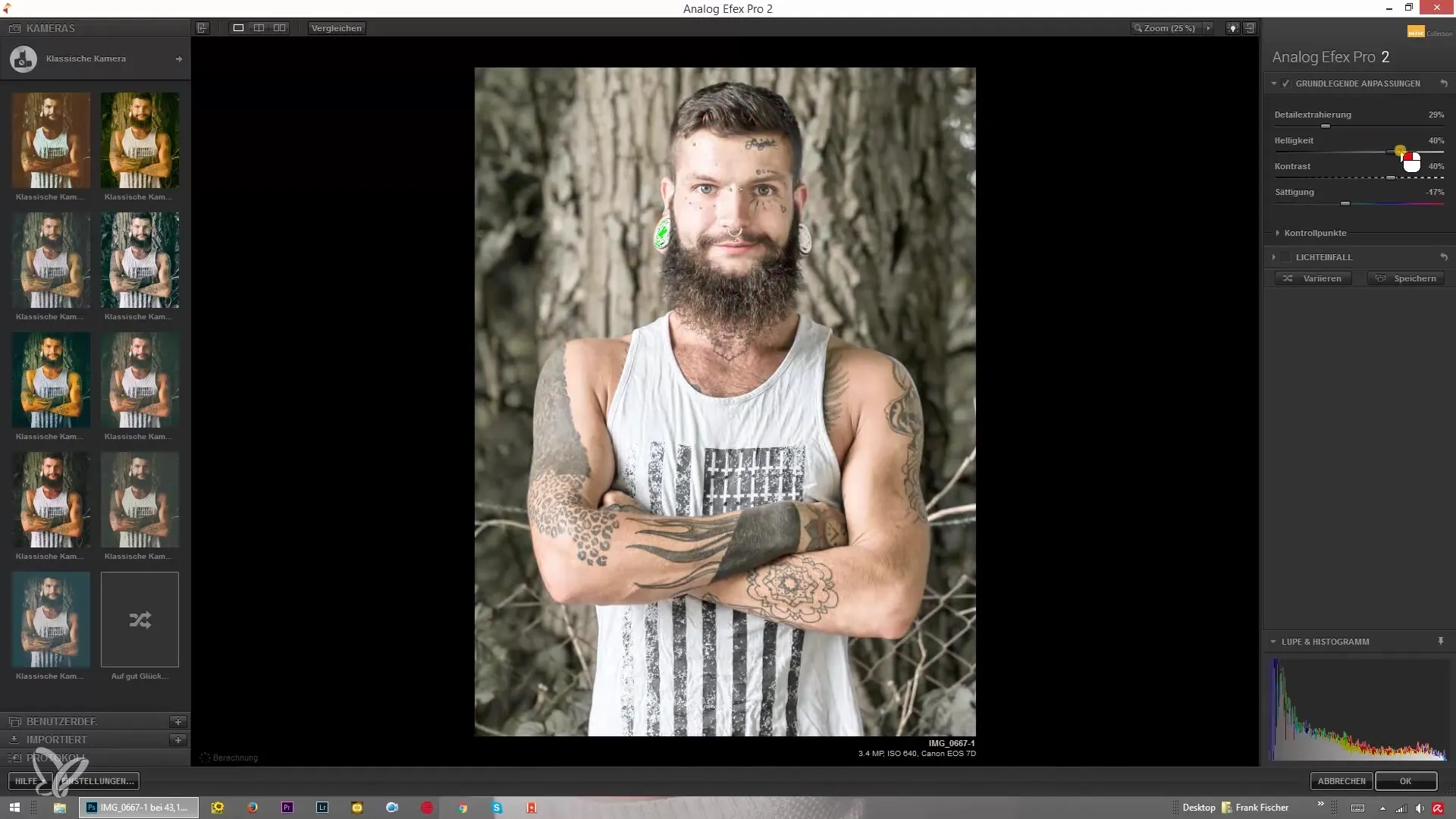
Das ist ein wichtiger Moment, denn dadurch kannst du erkennen, ob du eventuell Details in den hellen Bereichen übersteuerst und damit verlierst. Es ist entscheidend, ein Gleichgewicht zwischen Licht und Schatten zu finden, um dein Bild lebendig und einladend zu gestalten.
Wenn du bemerkst, dass sich das Histogramm zu sehr nach rechts verschiebt und es keinen Zeichnung mehr in den hellen Bereichen gibt, solltest du die Helligkeit wieder etwas reduzieren.
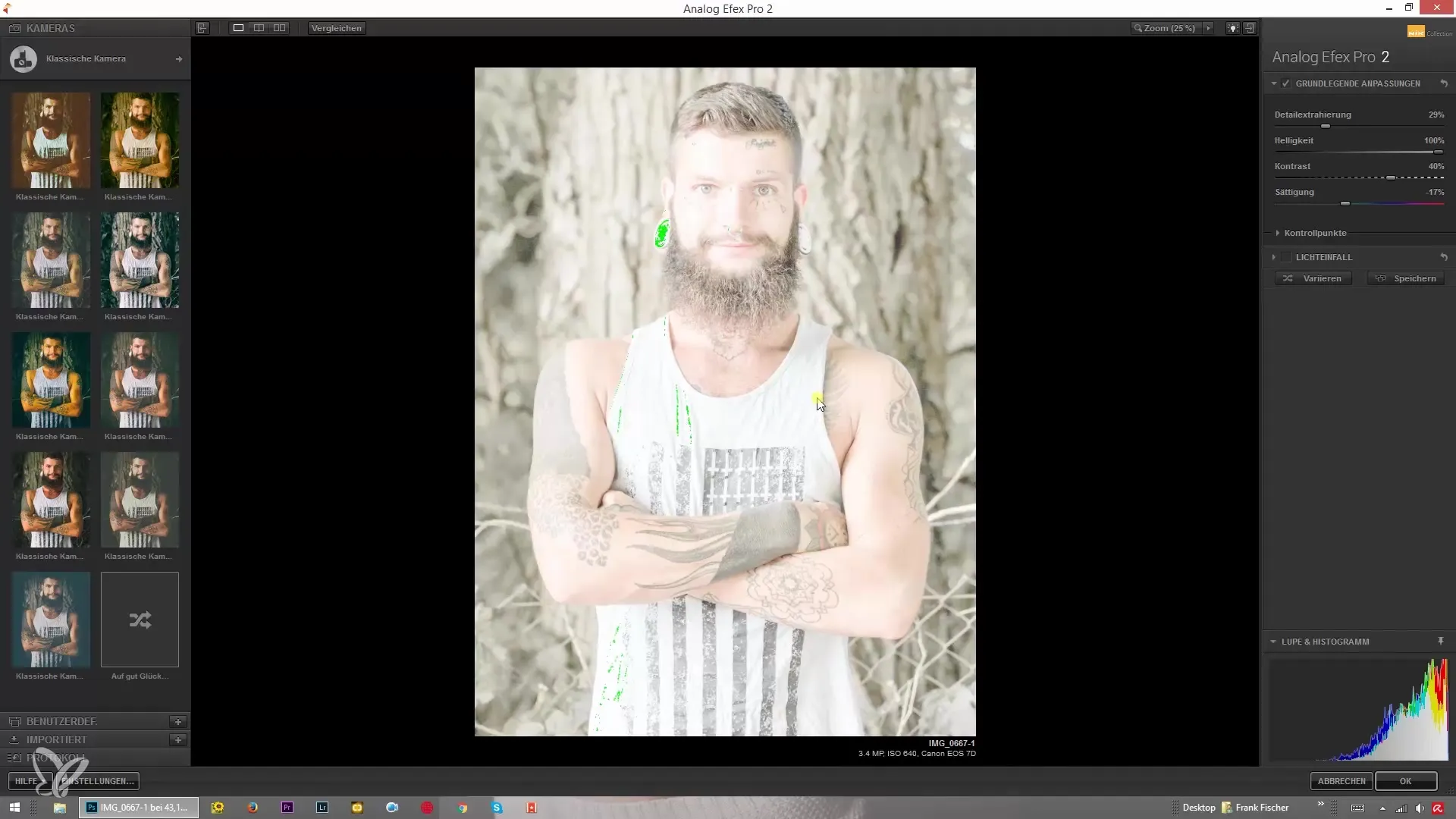
Histogramm in verschiedenen Farben analysieren
Das Histogramm ermöglicht dir auch die Analyse der einzelnen Farbkanäle. Klicke auf die Optionen im Histogramm, um nur die Farbdarstellungen für Rot, Grün und Blau anzuzeigen.
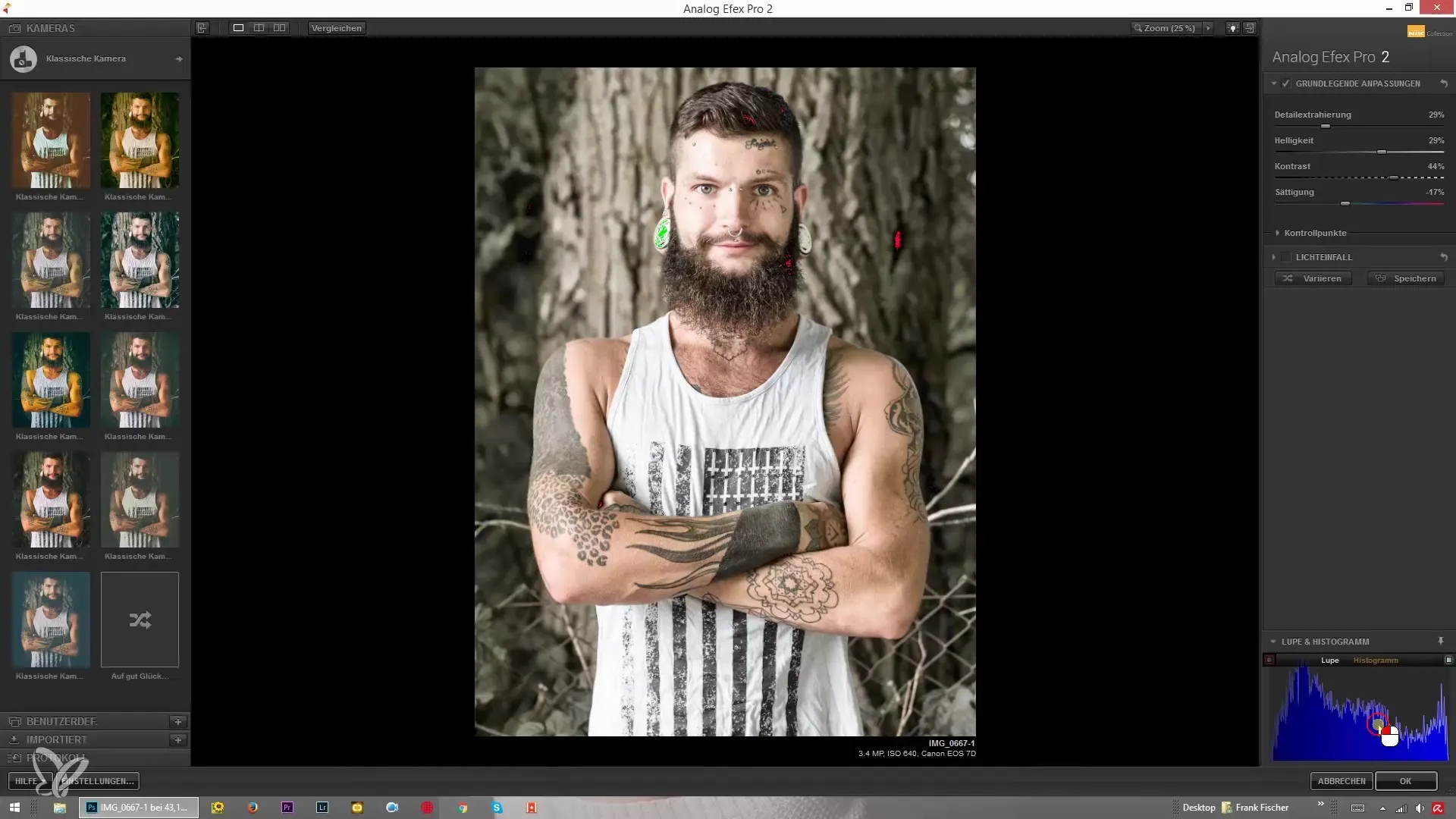
Damit kannst du gezielt Farbverschiebungen erkennen und gegebenenfalls Maßnahmen ergreifen, um das Farbbalance zu verbessern. Dies ist besonders wichtig, wenn du mit umfangreichen Anpassungen arbeitest.
Strategien zur Optimierung des Bildes
Während du die Helligkeit und die Farbe eines Bildes anpasst, denke immer daran: Willst du die schwarzen Bereiche erhalten oder ein Bild voller Zeichnungen haben? Es liegt ganz bei dir, welche Ansprüche du an dein Bild stellst.
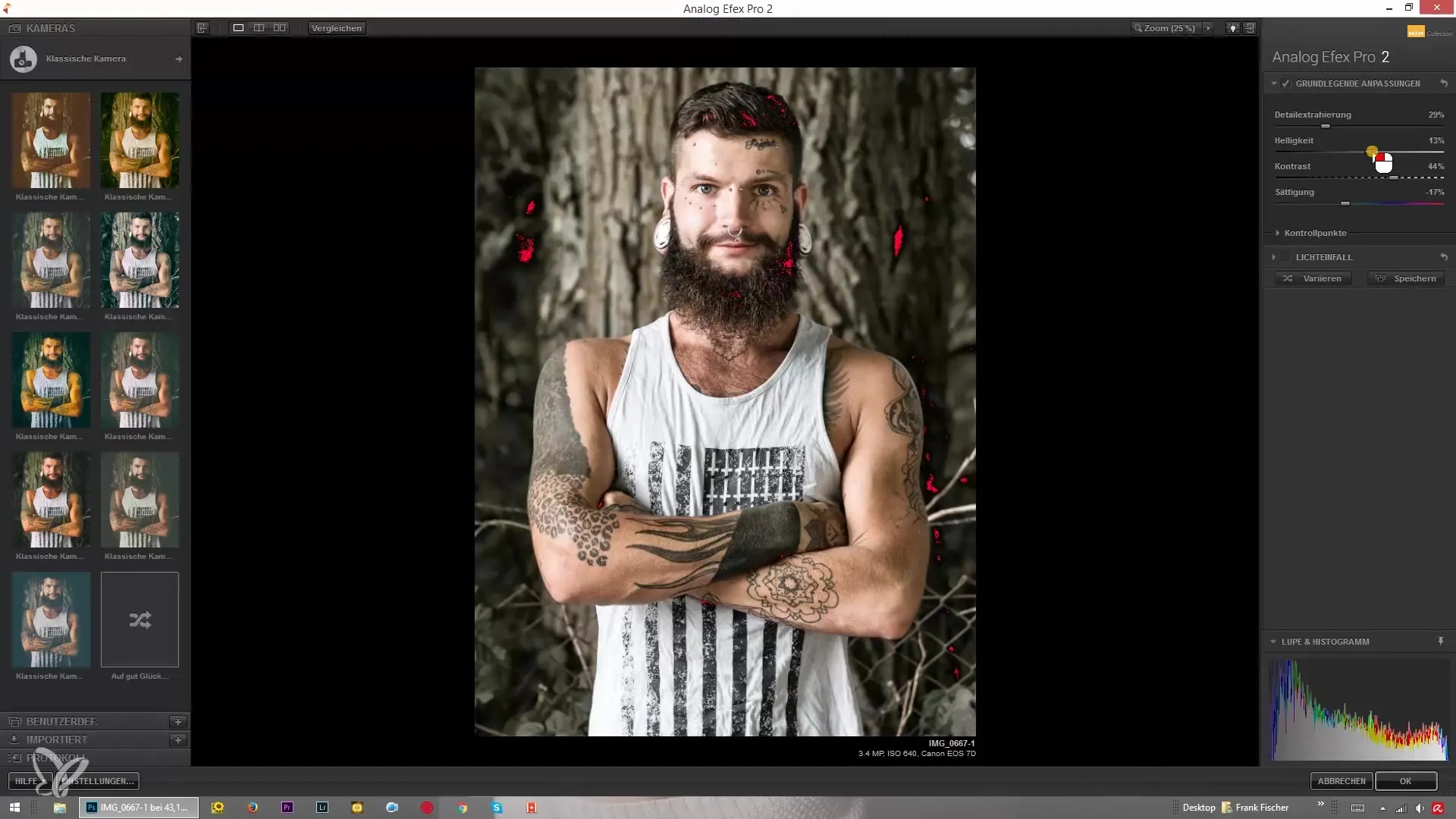
Eine gute Strategie ist es, mit kleinen Anpassungen zu beginnen und regelmäßig einen Blick auf das Histogramm zu werfen. So vermeidest du Überbelichtungen oder zu dunkle Stellen, die das Bild unattraktiv machen können.
Zusammenfassung – Histogramm verstehen und effektiv nutzen in Analog Efex Pro 2
Zusammengefasst spielt das Histogramm eine essentielle Rolle in der Bildbearbeitung, besonders in Analog Efex Pro 2. Die Kombination aus Histogramm und Lupenfunktion ermöglicht dir eine detailgetreue Anpassung deines Bildes. Durch die gezielte Betrachtung und Anpassung von Helligkeit sowie das Analysieren der Farbkanäle kannst du deine Fotografien erheblich optimieren.
Häufig gestellte Fragen
Wie kann ich das Histogramm in Analog Efex Pro 2 anzeigen?Du findest das Histogramm in der unteren Ecke des Programms, wo dir die Verteilung der Lichtverhältnisse angezeigt wird.
Was bringt mir die Lupenfunktion?Mit der Lupenfunktion kannst du spezifische Bildbereiche vergrößert betrachten und gezielt Änderungen vornehmen, ohne das gesamte Bild neu bewerten zu müssen.
Wie kann ich sicherstellen, dass ich keine Details verliere?Achte beim Anpassen der Helligkeit darauf, dass das Histogramm nicht zu weit nach rechts verschoben wird, was auf Überbelichtung hinweist.
Wie kann ich die Farbverteilung im Histogramm analysieren?Klicke auf die entsprechenden Farbanzeigen im Histogramm, um nur den jeweiligen Farbkanal (Rot, Grün, Blau) zu betrachten.
Kann ich auch andere Bereiche des Histogramms anpassen?Ja, du kannst Helligkeit und Klarheit anpassen, um deine gewünschten Ergebnisse zu erzielen. Achte dabei immer auf die Auswirkungen im Histogramm.

